ここは旧式の4DドキュメントWebサイトです。最新のアップデートされたドキュメントを読むには新サイトをご利用下さい→ developer.4d.com
- デザインリファレンス
-
- メソッドの編集
-
-
 メソッドの概要
メソッドの概要
-
 メソッドの管理
メソッドの管理
-
 プロジェクトメソッドプロパティ
プロジェクトメソッドプロパティ
-
 メソッドの実行
メソッドの実行
-
 メソッドの実行
メソッドの実行
アプリケーションに定義されたプロジェクトメソッドは通常ボタンやメニュー、あるいは他のメソッドから呼び出されます。データベースメソッドはアプリケーションで発生した特定のイベントに反応して実行されます。
テストやデバッグの目的で、デザインモードでプロジェクトメソッドや特定のデータベースメソッドを実行することができます。この場合メソッドを新規プロセスで実行するか、または直接デバッグモードで一行ごと実行できます。
4D Server環境の場合、4D Serverマシン上でメソッドを実行するか、クライアントマシン上で実行するか指定できます。メソッド実行は2つの方法で行えます:
- メソッドエディターウィンドウから
- メソッド実行ダイアログボックスから (プロジェクトメソッドのみ)
メソッドエディターウィンドウには、そのエディターで開かれているメソッドを実行するためのボタンがあります。このボタンに関連付けられているメニューから実行オプションを選択できます:
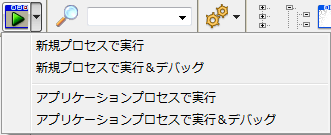
このボタンはプロジェクトメソッドと以下のデータベースメソッドでのみ利用できます:
- On Startup
- On Exit
- On Server Startup
- On Server Shutdown
以下の実行モードから選択できます:
- 新規プロセスで実行: プロセスを作成し、そのプロセス内でメソッドを実行します。
- 新規プロセスで実行&デバッグ: プロセスを作成し、デバッガーを開いてメソッドを表示します。
- アプリケーションプロセスで実行: アプリケーションプロセス内でメソッドを実行します。
- アプリケーションプロセスで実行&デバッグ: アプリケーションプロセス内でデバッガーを開き、メソッドを表示します。
実行メニューからメソッド...コマンドを選択すると、メソッド実行ダイアログボックスが表示されます:

このダイアログボックスには非表示属性が設定されていないプロジェクトメソッド (コンポーネントの共有メソッドを含む) が表示されます。
プロジェクトメソッドを実行するには、リストからメソッドを選択し、実行をクリックします。デバッグモードでメソッドを実行するにはデバッグをクリックします。デバッガーに関する詳細は4Dランゲージリファレンスマニュアルのデバッグを参照してください。
4D Serverに関する注記: サーバー上でメソッドを実行する場合デバッグオプションは使用できません。
新規プロセスチェックボックスを選択すると、選択したメソッドは新規に作成されたプロセス内で実行されます。大量の印刷など時間のかかる処理をメソッドが行う場合でもこのオプションを使用すれば、レコードの追加、グラフの作成などの処理をアプリケーションプロセスで継続できます。プロセスに関する詳細は4Dランゲージリファレンスマニュアルのプロセスを参照してください。
4D Serverに関する注記:
- クライアントマシンではなくサーバーマシン上でメソッドを実行したい場合、次の場所で実行メニューから4D Server上を選択します。この場合ストアドプロシージャーと呼ばれるプロセスが新規にサーバー上で作成され、メソッドが実行されます。
このオプションを使用してネットワークトラフィックを減らしたり、4D Serverの動作を最適化したりできます (特にディスクに格納されたデータにアクセスする場合など)。すべてのタイプのメソッドをサーバー上や他のクライアント上で実行できますが、ユーザーインターフェースを変更するものは例外です。この場合ストアドプロシージャーは効果がありません。 - 他のクライアントマシン上でメソッドを実行するよう選択することもできます。他のクライアントマシンは事前に登録されていなければメニューに表示されません (詳細は4DランゲージマニュアルのREGISTER CLIENTを参照)。
デフォルトではローカルオプションが選択されています。4Dシングルユーザーの場合、このオプションしか選択できません。
プロダクト: 4D
テーマ: メソッドの編集
Procédures stockées
デザインリファレンス ( 4D v20 R7)









